- Ισχυρό AI που διορθώνει αποτελεσματικά τα κατεστραμμένα βίντεο.
- Απλή και εύχρηστη διεπαφή.
- Γρήγορη και αξιόπιστη διαδικασία επισκευής.
- Προεπισκόπηση των σταθερών βίντεο για τελειότητα.
3 ευκολότεροι αλλά αξιόλογοι τρόποι για να διορθώσετε τα περικομμένα βίντεο σαν ειδικός
Έχετε συναντήσει ποτέ την απογοητευτική κατάσταση της αναπαραγωγής ενός βίντεο και μετά το να το βρίσκετε απότομα κομμένο, αφήνοντάς σας να αναρωτιέστε τι απέγινε το υπόλοιπο περιεχόμενο; Βίντεο που έχουν κοπεί πρόωρα ή περικομμένα βίντεο μπορεί να είναι μια απογοητευτική εμπειρία για τους δημιουργούς περιεχομένου και τους θεατές. Επιπλέον, αυτό το είδος βίντεο μπορεί να είναι ένα τυπικό πρόβλημα που οφείλεται σε διάφορους παράγοντες, όπως ημιτελείς λήψεις, απροσδόκητες διακοπές κατά την εγγραφή και καταστροφή αρχείων. Ευτυχώς, υπάρχουν διαθέσιμες μέθοδοι για την επίλυση αυτού του προβλήματος και την ανάκτηση των βίντεό σας.
Αυτό το άρθρο θα συζητήσει τους τρεις πρακτικούς τρόπους για να επιλύσετε το πρόβλημά σας με κατεστραμμένα αρχεία. Βεβαιωθείτε ότι αυτοί οι πρακτικοί τρόποι είναι η καλύτερη λύση για μη αναγνώσιμα και περικομμένα αρχεία. Επομένως, ας βουτήξουμε σε αυτές τις συναρπαστικές λύσεις για να διασφαλίσουμε ότι θα απολαύσετε τα βίντεό σας απρόσκοπτα χωρίς να χάσετε στιγμή.
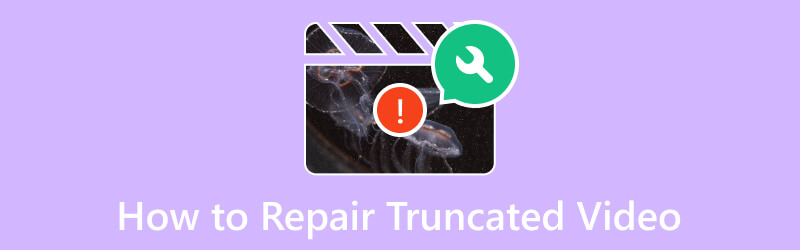
ΠΕΡΙΕΧΟΜΕΝΟ ΣΕΛΙΔΑΣ
Μέρος 1. 3 καλύτεροι τρόποι για τη διόρθωση περικομμένων βίντεο
Τρόπος 1. Διορθώστε χρησιμοποιώντας το Vidmore Video Fix
Η αρχική λύση που αποδεικνύεται εξαιρετικά αποτελεσματική για την αντιμετώπιση τέτοιων ζητημάτων σχετικά με το περικομμένο βίντεο είναι Διόρθωση βίντεο Vidmore, ένα άλλο λογισμικό αιχμής που προσφέρεται από τη Vidmore. Γνωστό για την αξιοπιστία του, το Vidmore Video Fix είναι μια αξιόπιστη λύση για την αντιμετώπιση καταστροφών και ζημιών βίντεο. Τώρα επεκτείνει τις δυνατότητές του για να χειρίζεται αποτελεσματικά ψηφιακά σφάλματα, με αποτέλεσμα τα βίντεο να είναι δυσανάγνωστα. Επιπλέον, αυτό το λογισμικό χρησιμοποιεί μια μοναδική προσέγγιση επεξεργασίας βίντεο που χαρακτηρίζεται από τη σύγχρονη διεπαφή χρήστη του. Εκτός από αυτό, θα εκπλαγείτε με το πόσο γρήγορος είναι ο ρυθμός του όταν επισκευάζετε ένα κατεστραμμένο βίντεο, το οποίο σας εγγυάται επίσης υψηλό ποσοστό επιτυχίας. Χάρη στην προηγμένη Τεχνητή Τεχνολογία που διαθέτει.
Η τεχνολογία AI θα αποκαταστήσει αποτελεσματικά την ποιότητα, την ανάλυση, τον κωδικοποιητή, τον ρυθμό μετάδοσης bit κ.λπ., χρησιμοποιώντας το δείγμα βίντεο. Επομένως, είναι πολύ σημαντικό να διασφαλίσετε ότι το δείγμα βίντεο που χρησιμοποιείται για ανάκτηση προέρχεται από τις ίδιες πλατφόρμες ή συσκευές με τα κατεστραμμένα βίντεό σας. Για παράδειγμα, εάν τα κατεστραμμένα βίντεό σας εξάγονται από μια κάμερα dash cam, τα δείγματα βίντεο για ανάκτηση θα πρέπει επίσης να εξάγονται από την ίδια κάμερα. Εν τω μεταξύ, ας μάθουμε τον απλό αλλά αποτελεσματικό τρόπο επιδιόρθωσης του δυσανάγνωστου ή περικομμένου βίντεό σας χρησιμοποιώντας αυτήν την επιδιόρθωση βίντεο Vidmore.
Πώς να χρησιμοποιήσετε το Vidmore Video Fix
Βήμα 1. Πιάστε το ισχυρό λογισμικό
Το πρώτο βήμα είναι να εγκαταστήσετε αυτό το λογισμικό στον υπολογιστή σας. Για να το κάνετε αυτό, κάντε κλικ στα κουμπιά λήψης παραπάνω και, στη συνέχεια, ακολουθήστε την προτροπή εγκατάστασης.
Βήμα 2. Φορτώστε τα βίντεο
Μόλις το εργαλείο είναι διαθέσιμο για χρήση, ανοίξτε το και προετοιμάστε τα βίντεο που θα ανεβάσετε. Κάντε κλικ στο Συν κουμπιά για να ανεβάσετε το περικομμένο στην κόκκινη πλευρά και το δείγμα βίντεο στη δεξιά πλευρά. Λάβετε υπόψη ότι και τα δύο βίντεο πρέπει να είναι στην ίδια μορφή που απαιτεί το εργαλείο.
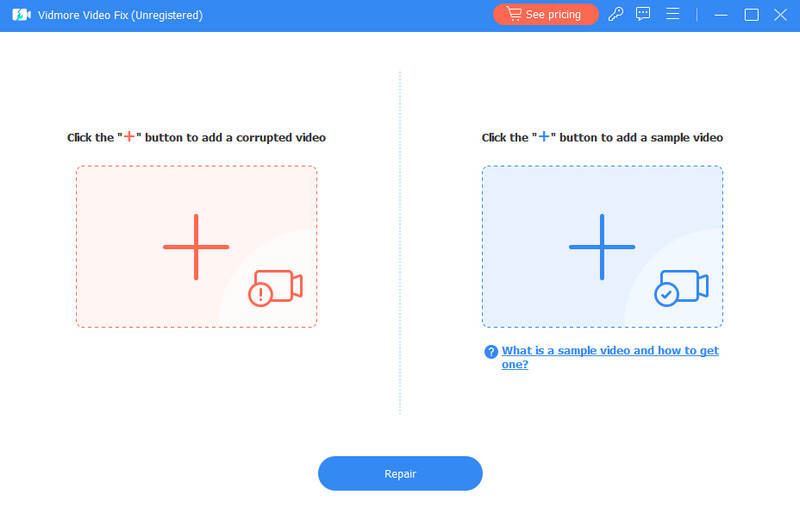
Βήμα 3. Επιδιορθώστε το βίντεο
Όταν φορτωθούν τα βίντεο, μπορείτε τώρα να κάνετε κλικ στο Επισκευή κουμπί στο κεντρικό κάτω μέρος της διεπαφής. Αυτό θα σας επιτρέψει να αρχίσετε να διορθώνετε το περικομμένο βίντεο που ανεβάσατε με την αναφορά του δείγματος βίντεο.
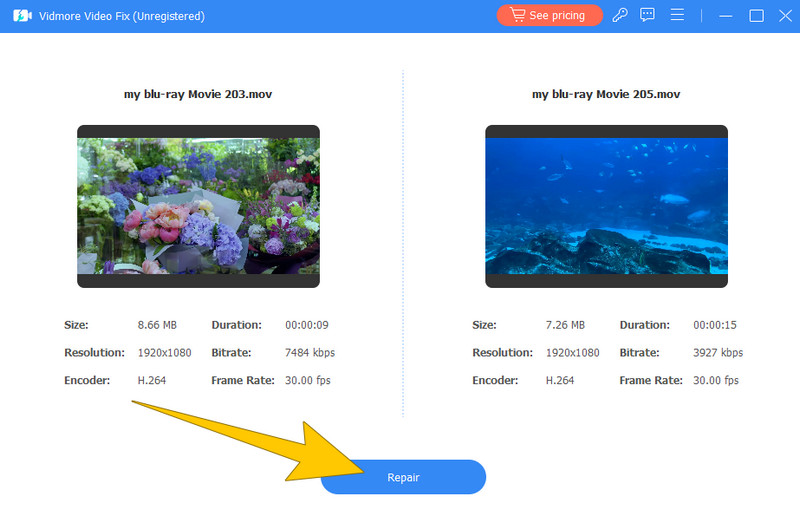
Βήμα 4. Προεπισκόπηση και αποθήκευση του βίντεο
Μετά τη διαδικασία γρήγορης επισκευής, μπορείτε Επισκευή άλλου βίντεο, Προεπισκόπηση, ή Σώσει το σταθερό βίντεο. Αυτή τη φορά, σας ενθαρρύνουμε να κάνετε κλικ στο Προεπισκόπηση κουμπί για να ελέγξετε την έξοδο σας πριν την εξαγάγετε. Μόλις είναι καλό, χτυπήστε το Σώσει κουμπί στο παράθυρο αναπαραγωγής.
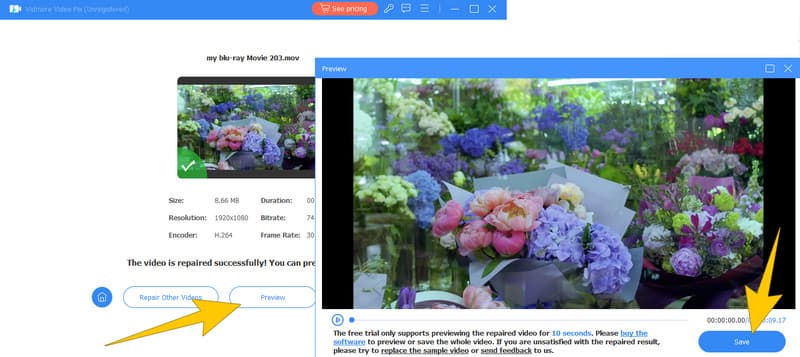
Τρόπος 2. Διορθώστε χρησιμοποιώντας FFmpeg
Επόμενο στη σειρά είναι αυτό το FFmpeg. Αυτό το πρόγραμμα χρησιμεύει ως βοηθητικό πρόγραμμα γραμμής εντολών που χρησιμοποιεί εντολές για την επεξεργασία ήχου βίντεο, όπως π.χ περικοπή του βίντεο. Εν τω μεταξύ, αλλάζει επίσης μορφές βίντεο, διευκολύνει τη λήψη και την κωδικοποίηση σε πραγματικό χρόνο από διάφορες πηγές, συμπεριλαμβανομένων των καρτών τηλεοπτικής λήψης. Με την εκτεταμένη υποστήριξη κωδικοποιητή ήχου και βίντεο, το FFmpeg είναι μια ευέλικτη λύση για την αντιμετώπιση προβλημάτων που σχετίζονται με βίντεο σε διάφορες μορφές αρχείων. Επιπλέον, είναι συμβατό με Linux, Mac OS X, Microsoft Windows, Unix BSD και συστήματα Solaris, προσφέροντας ένα ολοκληρωμένο σύνολο εργαλείων για την επίλυση προβλημάτων σε διαφορετικές πλατφόρμες. Ωστόσο, το FFmpeg λειτουργεί κυρίως μέσω μιας διεπαφής γραμμής εντολών, η οποία μπορεί να είναι εκφοβιστική για χρήστες που δεν είναι εξοικειωμένοι με τις εντολές της γραμμής εντολών. Ωστόσο, τα παρακάτω βήματα δίνονται για να σας βοηθήσουν να χρησιμοποιήσετε εύκολα αυτό το FFmpeg με περικομμένο βίντεο.
Πώς να χρησιμοποιήσετε το FFmpeg
Βήμα 1. Εγκαταστήστε το FFmpeg στον υπολογιστή σας. Στη συνέχεια, ξεκινήστε τη διαδικασία ανοίγοντας την κοινή προτροπή πατώντας τα πλήκτρα Win+R και πληκτρολογώντας cmd στο παράθυρο.
Βήμα 2. Τώρα, πληκτρολογήστε τη λέξη cd Επιτραπέζιος υπολογιστής και κάντε κλικ στο Εισαγω κλειδί.
Βήμα 3. Μετά από αυτό, πληκτρολογήστε τη γραμμή εντολών ffmpeg -i Party.mp4 Birthday.avi για να επιδιορθώσετε το κατεστραμμένο βίντεο. Στη συνέχεια, κάντε κλικ στο Εισαγω κλειδί.
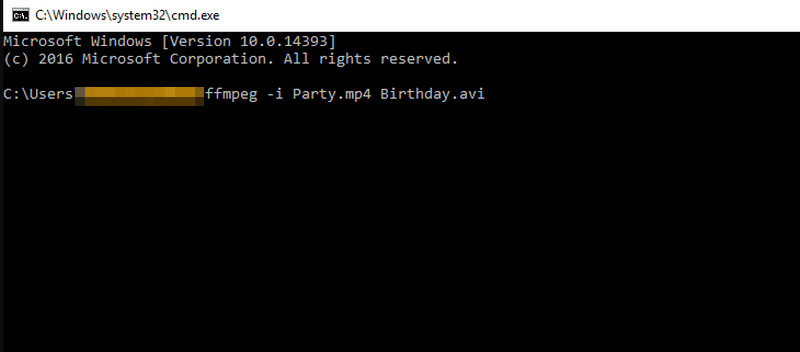
Τρόπος 3. Διορθώστε το περικομμένο βίντεο χρησιμοποιώντας το Stellar Repair για βίντεο
Τέλος, εδώ είναι το Stellar Repair για βίντεο. Όπως και τα προηγούμενα, το Stellar Repair είναι ένα εργαλείο επαγγελματικής ποιότητας που ειδικεύεται στην επιδιόρθωση μιας σειράς προβλημάτων βίντεο, συμπεριλαμβανομένων των περικομμένων ή βίντεο δεν παίζει σφάλματα. Είναι γνωστό για την αποτελεσματικότητα και την αξιοπιστία του. Επιπλέον, η κύρια λειτουργία του λογισμικού είναι η επιδιόρθωση κατεστραμμένων ή κατεστραμμένων αρχείων βίντεο. Αυτό μπορεί να περιλαμβάνει ζητήματα όπως σφάλματα αναπαραγωγής, ενότητες που λείπουν ή έχουν περικοπεί, προβλήματα συγχρονισμού ήχου-βίντεο και άλλα κοινά προβλήματα αρχείων βίντεο. Επίσης, το εργαλείο συνήθως υποστηρίζει ένα ευρύ φάσμα μορφών αρχείων βίντεο. Αυτό σημαίνει ότι μπορείτε να επιδιορθώσετε αρχεία που δημιουργούνται από διαφορετικές βιντεοκάμερες, κάμερες ή συσκευές.
Πώς να χρησιμοποιήσετε το Stellar Repair για βίντεο
Βήμα 1. Εκκινήστε το λογισμικό αφού το εγκαταστήσετε στον υπολογιστή σας. Μόλις ανοίξει, κάντε κλικ στο Προσθήκη βίντεο κουμπί για να ανεβάσετε το βίντεο που πρέπει να διορθώσετε.
Βήμα 2. Μόλις φορτωθεί το βίντεο, βεβαιωθείτε ότι έχει επιλεγεί επιλέγοντας το πλαίσιο του. Στη συνέχεια, κάντε κλικ στο Επισκευή κουμπί.
Βήμα 3. Περιμένετε υπομονετικά μέχρι να ολοκληρωθεί η διαδικασία επισκευής. Στη συνέχεια, κάντε κλικ στο Αποθήκευση Επανασχεδιασμένων Αρχείων κουμπί για εξαγωγή της εξόδου.
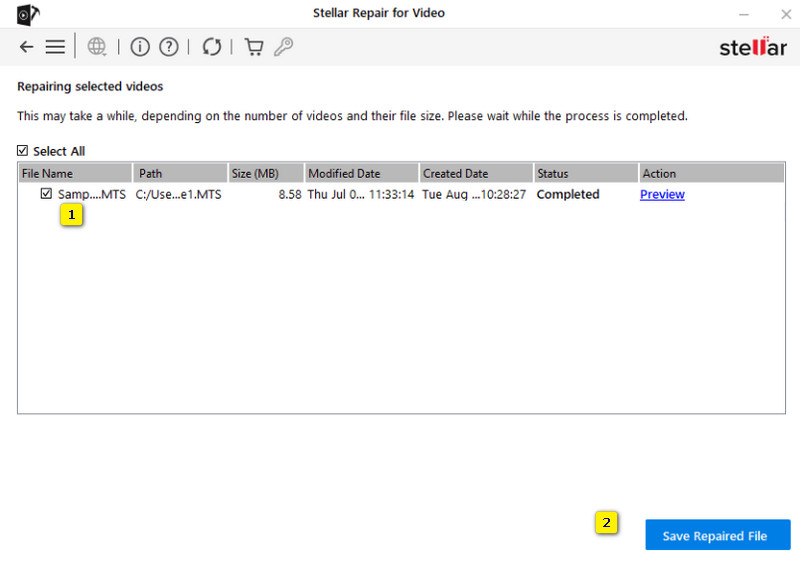
Μέρος 2. Συχνές ερωτήσεις σχετικά με τα περικομμένα βίντεο
Το FFmpeg περικόπτει βίντεο;
Όχι. Το ίδιο το FFmpeg δεν περικόπτει τα βίντεο. Στην πραγματικότητα, το FFmpeg είναι ένα πλαίσιο πολυμέσων που μπορεί να χρησιμοποιηθεί για διάφορες λειτουργίες, συμπεριλαμβανομένης της επεξεργασίας βίντεο, της επεξεργασίας και της επιδιόρθωσης αρχείων βίντεο. Αλλά δεν περικόπτει σκόπιμα τα βίντεο.
Μπορώ να χρησιμοποιήσω το WhatsApp για να διορθώσω την περικοπή βίντεο;
Όχι. Το WhatsApp δεν διαθέτει ενσωματωμένη λειτουργία επισκευής βίντεο, επειδή είναι μια εφαρμογή ανταλλαγής μηνυμάτων που επιτρέπει στους χρήστες να στέλνουν και να λαμβάνουν μηνύματα, συμπεριλαμβανομένων των βίντεο. Έτσι, δεν παρέχει εργαλεία για την επισκευή ή την επεξεργασία βίντεο.
Πώς μπορώ να διορθώσω το περικομμένο MP4;
Μπορείτε να χρησιμοποιήσετε εξειδικευμένα εργαλεία επισκευής βίντεο όπως Διόρθωση βίντεο Vidmore ή παρόμοιο λογισμικό. Αυτά τα εργαλεία επιδιόρθωσης βίντεο έχουν σχεδιαστεί για να επιλύουν προβλήματα με περικομμένα ή κατεστραμμένα αρχεία MP4.
συμπέρασμα
Συνοψίζοντας, τα τρία εργαλεία που συγκεντρώθηκαν για επισκευή περικομμένο βίντεο είναι αναμφίβολα αξιόπιστα, αφού έχουν χρησιμοποιηθεί και δοκιμαστεί προσωπικά. Κάθε ένα από αυτά έχει το μοναδικό σύνολο δυνατοτήτων του και με τα διαπιστευτήριά τους, μπορείτε να επιλέξετε ελεύθερα ποια μπορεί να καλύψει τις ανάγκες σας και να ταιριάζει με τις γνώσεις σας. Διαφορετικά, εάν θέλετε μια πιο παραγωγική και αποδοτική επιλογή, ακολουθήστε το Διόρθωση βίντεο Vidmore.


